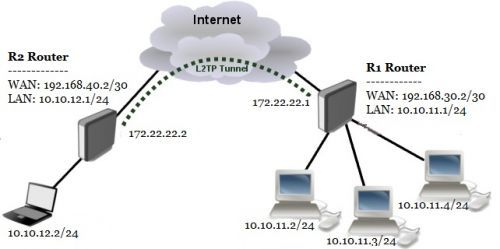
一键安装包下载地址:http://www.linuxmysql.com/tools/l2tp.sh
第一步:准备工作
首先的首先,给系统的软件都升一下级:(可选)
yum update
再来,安装下面需要的软件,和编辑和编译环境相关的,都装上吧,下面有些在安装时会用到,比如lsof之类。
yum install -y make gcc gmp-devel xmlto bison flex xmlto libpcap-devel lsof vim-enhanced man
第二步:安装
下面正式开始安装l2tp VPN!
yum install openswan ppp xl2tpd
如果找不到的软件,那么可以去http://pkgs.org/找rpm包。比如xl2tpd我就找不到,去pkgs.org就可以搜到:
++++++++++++++++++++++++++++++++++++++
CentOS 6
Atomic:
xl2tpd-1.2.7-1.el6.art.i686.rpm
Layer 2 Tunnelling Protocol Daemon (RFC 2661)
xl2tpd-1.2.7-1.el6.art.x86_64.rpm
Layer 2 Tunnelling Protocol Daemon (RFC 2661)
EPEL:
xl2tpd-1.3.1-7.el6.i686.rpm
Layer 2 Tunnelling Protocol Daemon (RFC 2661)
xl2tpd-1.3.1-7.el6.x86_64.rpm
Layer 2 Tunnelling Protocol Daemon (RFC 2661)
根据自己的系统是i686还是x86_64找个对应的最新的xl2tpd-1.3.1-7下下来安装。其他包找不到同理一样做。都要找最新的!
yum install xl2tpd-1.3.1-7.el6.x86_64.rpm
++++++++++++++++++++++++++++++++++++++
第三步:配置
1. 编辑 /etc/ipsec.conf
#>/etc/ipsec.conf
#vim /etc/ipsec.conf
把下面xx.xxx.xxx.xxx换成你自己VPS实际的外网固定IP。其他的不动。
config setup
nat_traversal=yes
virtual_private=%v4:10.0.0.0/8,%v4:192.168.0.0/16,%v4:172.16.0.0/12
oe=off
protostack=netkey
conn L2TP-PSK-NAT
rightsubnet=vhost:%priv
also=L2TP-PSK-noNAT
conn L2TP-PSK-noNAT
authby=secret
pfs=no
auto=add
keyingtries=3
rekey=no
ikelifetime=8h
keylife=1h
type=transport
left=xxx.xxx.xxx.xxx
leftprotoport=17/1701
right=%any
rightprotoport=17/%any
2. 编辑/etc/ipsec.secrets
vim /etc/ipsec.secrets
xxx.xxx.xxx.xxx %any: PSK "YourPsk"
xx.xxx.xxx.xxx换成你自己VPS实际的外网固定IP, YourPsk你自己定一个,到时候连VPN的时候可以用,比如可以填vpn
注意空格。
3. 修改/添加 /etc/sysctl.conf
vim /etc/sysctl.conf
确保下面的字段都有,对应的值或下面一样。省事的话直接在/etc/sysctl.conf的末尾直接把下面内容的粘过去。
net.ipv4.ip_forward = 1
net.ipv4.conf.default.rp_filter = 0
net.ipv4.conf.all.send_redirects = 0
net.ipv4.conf.default.send_redirects = 0
net.ipv4.conf.all.log_martians = 0
net.ipv4.conf.default.log_martians = 0
net.ipv4.conf.default.accept_source_route = 0
net.ipv4.conf.all.accept_redirects = 0
net.ipv4.conf.default.accept_redirects = 0
net.ipv4.icmp_ignore_bogus_error_responses = 1
4.让修改后的sysctl.conf生效
sysctl -p
可能会有一些ipv6的错误,不用管他
error: "net.bridge.bridge-nf-call-ip6tables" is an unknown key
error: "net.bridge.bridge-nf-call-iptables" is an unknown key
error: "net.bridge.bridge-nf-call-arptables" is an unknown key
5. 验证ipsec运行状态
ipsec setup restart
ipsec verify
verify的内容如下所示,那么就离成功不远了。
Checking your system to see if IPsec got installed and started correctly:
Version check and ipsec on-path [OK]
Linux Openswan U2.6.32/K2.6.32-431.11.2.el6.i686 (netkey)
Checking for IPsec support in kernel [OK]
SAref kernel support [N/A]
NETKEY: Testing for disabled ICMP send_redirects [OK]
NETKEY detected, testing for disabled ICMP accept_redirects [OK]
Checking that pluto is running [OK]
Pluto listening for IKE on udp 500 [OK]
Pluto listening for NAT-T on udp 4500 [OK]
Checking for 'ip' command [OK]
Checking /bin/sh is not /bin/dash [OK]
Checking for 'iptables' command [OK]
Opportunistic Encryption Support [DISABLED]
如果有问题,你就得上网搜解决办法,否则下面进行不下去。比如有时你得把selinux关掉
把SELINUX设置成disabled,然后reboot一下机器就生效了。
vim /etc/sysconfig/selinux
SELINUX=disabled
6. 编辑 /etc/xl2tpd/xl2tpd.conf
vim /etc/xl2tpd/xl2tpd.conf
[global]
ipsec saref = yes
listen-addr = xxx.xxx.xxx.xxx ;服务器地址
[lns default]
ip range = 10.1.1.2-10.1.1.100 ;这里是VPN client的内网ip地址范围
local ip = 10.1.1.1 ;这里是VPN server的内网地址
refuse chap = yes
refuse pap = yes
require authentication = yes
ppp debug = yes
pppoptfile = /etc/ppp/options.xl2tpd
length bit = yes
7. 编辑 /etc/ppp/options.xl2tpd
vim /etc/ppp/options.xl2tpd
require-mschap-v2
ms-dns 8.8.8.8
ms-dns 8.8.4.4
asyncmap 0
auth
crtscts
lock
hide-password
modem
debug
name l2tpd
proxyarp
lcp-echo-interval 30
lcp-echo-failure 4
8。 配置用户名,密码:编辑 /etc/ppp/chap-secrets
vim /etc/ppp/chap-secrets
client和secret自己填,server和IP留*号,
# Secrets for authentication using CHAP
# client server secret IP addresses
username * userpass *
9. 重启xl2tp
service xl2tpd restart
10. 开放端口以及转发
原样执行下面所有命令,
#Allow ipsec traffic
iptables -A INPUT -m policy --dir in --pol ipsec -j ACCEPT
iptables -A FORWARD -m policy --dir in --pol ipsec -j ACCEPT
#Do not NAT VPN traffic
iptables -t nat -A POSTROUTING -m policy --dir out --pol none -j MASQUERADE
#Forwarding rules for VPN
iptables -A FORWARD -i ppp+ -p all -m state --state NEW,ESTABLISHED,RELATED -j ACCEPT
iptables -A FORWARD -m state --state RELATED,ESTABLISHED -j ACCEPT
#Ports for Openswan / xl2tpd
iptables -A INPUT -m policy --dir in --pol ipsec -p udp --dport 1701 -j ACCEPT
iptables -A INPUT -p udp --dport 500 -j ACCEPT
iptables -A INPUT -p udp --dport 4500 -j ACCEPT
iptables -t nat -A POSTROUTING -s 192.168.1.0/24 -o eth0 -j MASQUERADE
再执行下面保存iptables
service iptables save
service iptables restart
11. 添加自启动
chkconfig xl2tpd on
chkconfig iptables on
chkconfig ipsec on
12. 重启
reboot
调试:
连不上的时候先关闭iptables来调试。
service iptables stop
确定能连上以后再打开iptables
service iptables start
如果这时连不上了,那么就是iptables的问题了
特别注意iptables里的顺序, INPUT和FORWARD里的REJECT一定是写在最后面,否则写在他们之后的port就都被REJECT了!
下面是我自己的iptables,可供参考
*nat
:PREROUTING ACCEPT [82:15507]
:POSTROUTING ACCEPT [0:0]
:OUTPUT ACCEPT [6:447]
-A POSTROUTING -m policy --dir out --pol none -j MASQUERADE
-A POSTROUTING -s 10.1.1.0/24 -o eth0 -j MASQUERADE
COMMIT
# Completed on Fri Apr 4 05:44:30 2014
# Generated by iptables-save v1.4.7 on Fri Apr 4 05:44:30 2014
*filter
:INPUT ACCEPT [0:0]
:FORWARD ACCEPT [0:0]
:OUTPUT ACCEPT [490:286471]
-A INPUT -m state --state RELATED,ESTABLISHED -j ACCEPT
-A INPUT -p icmp -j ACCEPT
-A INPUT -i lo -j ACCEPT
-A INPUT -p tcp -m state --state NEW -m tcp --dport 22 -j ACCEPT
-A INPUT -m policy --dir in --pol ipsec -j ACCEPT
-A INPUT -p udp -m policy --dir in --pol ipsec -m udp --dport 1701 -j ACCEPT
-A INPUT -p udp -m udp --dport 500 -j ACCEPT
-A INPUT -p udp -m udp --dport 4500 -j ACCEPT
-A INPUT -p esp -j ACCEPT
-A INPUT -j REJECT --reject-with icmp-host-prohibited
-A FORWARD -m policy --dir in --pol ipsec -j ACCEPT
-A FORWARD -i ppp+ -m state --state NEW,RELATED,ESTABLISHED -j ACCEPT
-A FORWARD -m state --state RELATED,ESTABLISHED -j ACCEPT
-A FORWARD -j REJECT --reject-with icmp-host-prohibited
COMMIT
客户端连接:通过客户端
在win7上测试连接***
打开网络共享中心--设置新的连接或网络--连接到工作区--创建***
点击右下角网络图标--***连接--点击属性
1.常规中的ip为vps的公网ip
2.***类型:使用Ipsec 的第二层隧道协议(L2TP/IPsec)
数据加密:需要加(如果服务器拒绝将断开连接)
高级设置:使用预共享的密钥作身份验证
密钥:YourPsk (前面设置过的)
点击确定后输入用户名和密码即可登陆。



 centos 6.9用openswan ipsec和xl2tpd搭建l2tp VPN
centos 6.9用openswan ipsec和xl2tpd搭建l2tp VPN
